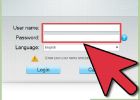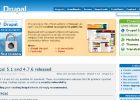Installation och konfiguration av OpenHAB. Del 6: Sakernas Internet, Home Automation (2 / 13 steg)
Steg 2: Mappning av enheter med Samba
I steg 8 i den första Instructable av denna serie på home automation (IoT - "Intranät" saker: hemautomation. Del1: IoT, inledning) förklarade jag hur till installera Samba, fri, Linux drive mapping mjukvara. Jag kommer att sammanfatta här och göra vissa tillägg. Dessa tillägg kommer att göra livet mycket enklare när det gäller konfiguration och redigera webbplatsen OpenHAB med OpenHAB Designer.
Följ dessa steg med ett kitt terminalfönster med OPENHAB.local som värdnamn (se bild 1 ovan), kom ihåg att använda kopiera och klistra in metod så du inte behöver skriva något. Svar ja (y) till några frågor.
sudo lämplig-få installera samba samba-common-bin
Nästa rad åberopar en kommandorad redaktör heter "nano"
sudo nano /etc/samba/smb.conf
När nano har öppnat filen smb.conf det ser ut som bilden ovan. Bläddra uppåt och nedåt med piltangenterna tills du når avsnittet [global] och hitta raden markeras.
# vinner stöd = nej
och ändra den till Ja och ta bort "#"
vinner stöd = Ja
Nu gå till avsnittet [hem] under andel definitioner och se till;
Läs bara = nej
Nästa, gå till botten med filen lägga till följande. Återigen kan du markera all text nedan, kopiera den och klistra in den i PuTTY fönstret genom att högerklicka.
### TEXT TILL LÄGG TILL: BÖRJA ###
[pi]
Kommentar = hem katalogen
Stig = / hem/pi
bläddringsbar = Ja
skrivbar = Ja
bara guest = nej
skapa mask = 0777
Katalog mask = 0777
offentliga = nej
tvinga användaren = pi
tvinga grupp = pi
[OpenHAB hemma]
Kommentar = OpenHAB hem
Stig = / usr/share/openhab
bläddringsbar = Ja
skrivbar = Ja
bara guest = nej
skapa mask = 0777
Katalog mask = 0777
offentliga = nej
tvinga användaren = pi
tvinga grupp = pi
[OpenHAB Config]
Kommentar = OpenHAB Site Config
Stig = / etc/openhab
bläddringsbar = Ja
skrivbar = Ja
bara guest = nej
skapa mask = 0777
Katalog mask = 0777
offentliga = nej
tvinga användaren = pi
tvinga grupp = pi
### TEXT TILL LÄGG TILL: AVSLUTA ###
Nu spara och avsluta. Tryck på ^ X (kontroll, nyckel och nyckeln "x"), skriv sedan 'y' följt av RETUR. Thats det.
Avsluta installationsprogrammet med följande kommandon (Detta förutsätter att du använt den standard u/n "pi", p/w 'hallon');
sudo smbpasswd - a pi
följt av lösenord 'hallon' två gånger
sudo uppdatera-rc.d smbd aktiverar
sudo uppdatera-rc.d nmbd aktiverar
sudo service smbd vila
Vi är klara.
Om du fik den rätt du kommer att kunna se din Raspberry Pi i Utforskaren nätverket avsnittet som heter "OPENHAB" som ovan (tredje pic). Det kommer att visa tre nätverksanslutna mappar; "OpenHAB Config", "OpenHAB hem" och "pi". Vi kommer att "map" två mappar för att hjälpa oss använda programvaran OpenHAB utvecklare; OpenHAB Config och hem. Dessa kommer att mappas till Windows enhetsbeteckningar O:\ och P:\ respektive. Oroa dig inte om du har något annat mappas till dessa, bara plocka en annan bokstav.
Att kartlägga 'OpenHAB Config';
- Klicka på 'OpenHAB config' dela,
- Högerklicka Välj "mappa nätverksenhet..." från droppa ned menyn
- Välj kör O:\,
- Broschyren bör redan vara visar "\\OPENHAB\OpenHAB Config" eller om det isn'tclick Bläddra och från dialogen låda ' bläddra efter mapp ' hitta 'OpenHAB Config' under PC OPENHAB,
- Klicka på OK,
- Säkerställa Återanslut vid inloggning och Anslut med olika referenser kontrolleras,
- Klicka på Slutför (se bild 4 ovan),
- Nästa "Windows säkerhet" dialogen låda kommer att visas, välj "Använda ett annat konto" och ange "pi" för username och "hallon" för lösenord,
- Se till "kom ihåg min inloggningsinformation" kontrolleras (se bild 5 ovan). Du behöver endast göra detta en gång,
- Klicka på ok.
Nu upprepa processen för "OpenHAB hem" men denna tid namn enhetsbeteckning som P:\ att mappa till, och när rutan "Map network drive" dialog visas inte kolla "Anslut med olika referenser". De kommer att bli ihågkommen från tidigare enhetsmappningen för OpenHAB Config.
Det är allt du behöver göra, det kommer nu se något liknande pic 6 ovan. Du kan nu dra och släppa alla konfigurationsfiler rakt in de korrekta OpenHAB katalogerna på Pi-hallon direkt från din windows-dator. Varje gång du startar upp din windows-pc och OpenHAB servern är igång, windows kommer automatiskt återansluter disken för dig.
Tips: Om när som helst du vill ta bort enheten kartläggning, rättvis välja enheten O:\ eller P:\ från Utforskaren, högerklicka och välj "Disconnect" från droppa ned menyn. Kunde inte vara enklare.